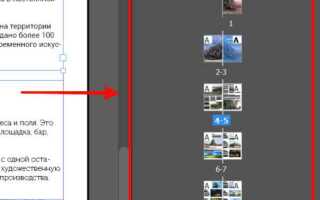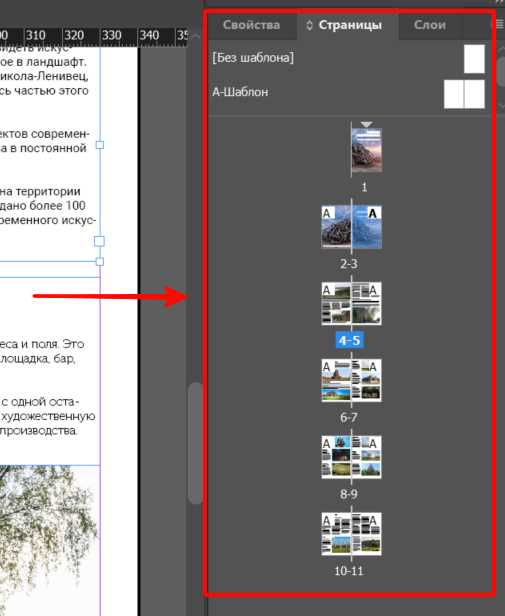
Adobe InDesign – инструмент для создания макетов любой сложности: от визиток до многостраничных каталогов. Программа применяется в издательстве, полиграфии, дизайне цифровых и печатных продуктов. В отличие от Photoshop и Illustrator, она оптимизирована под верстку с точным управлением текстом и элементами на странице.
Начинающим важно освоить структуру проекта: страницы, мастер-страницы, направляющие, стили абзацев и символов. Работа с шаблонами ускоряет процесс и обеспечивает единообразие макета. Использование grid-систем помогает точно выравнивать блоки, а функции Preflight и Packaging позволяют избежать ошибок перед печатью.
Профессионалам доступны функции автоматизации: GREP-стили, сценарии на JavaScript, работа с переменными и внешними базами данных через Data Merge. При верстке сложных проектов ключевую роль играет контроль типографики: кернинг, трекинг, межстрочный интервал и обтекание изображений текстом.
Эффективная работа в InDesign требует внимания к деталям: настройка профилей цвета, экспорт в форматы PDF/X, управление ссылками и шрифтами. Инструмент позволяет не просто собрать макет, а подготовить его к печати или цифровому распространению без потери качества.
Настройка рабочего пространства и панелей под задачи макетирования
Откройте меню Окно → Рабочее пространство и выберите предустановку Макет или Типография для базовой конфигурации. Для точной настройки создайте собственное пространство через Окно → Рабочее пространство → Новое рабочее пространство. Сохранённая конфигурация сохраняет положение панелей, что удобно при переключении между задачами.
Оставьте активными только панели, необходимые для текущей задачи. Для макетирования включите Слои, Выравнивание, Трансформация, Страницы, Обводка, Цвет, Образцы, Стили абзацев. Панель Свойства может быть отключена, если вы работаете с отдельными панелями.
Переместите наиболее используемые панели ближе к рабочей области. Закрепите их в виде иконок с возможностью разворачивания при наведении – это экономит место. Используйте группировку: перетащите панели одну в другую для объединения в один блок с вкладками.
Для ускорения работы настройте горячие клавиши через Правка → Горячие клавиши. Присвойте сочетания часто используемым командам – это снижает зависимость от меню и панелей.
Если вы работаете с несколькими мониторами, выведите палитры на отдельный экран. Это освобождает пространство для макета и улучшает обзор.
Сохраняйте изменённое пространство после настройки, чтобы не потерять конфигурацию при перезапуске. В случае сбоя используйте Сбросить [имя рабочего пространства] через меню Окно.
Создание и использование мастер-страниц для повторяющихся элементов
Мастер-страницы в InDesign позволяют автоматизировать размещение одинаковых элементов на нескольких страницах. Это актуально для колонтитулов, номеров страниц, логотипов и сетки. Чтобы создать мастер-страницу, откройте панель Pages, нажмите на иконку меню и выберите New Master. Укажите количество колонок, поля и имя шаблона.
Добавьте нужные элементы: текстовые блоки с переменными (например, Current Page Number), логотипы или направляющие. Чтобы вставить номер страницы, создайте текстовую рамку и выберите Type > Insert Special Character > Markers > Current Page Number. Символ автоматически подставит правильный номер на всех связанных страницах.
Для применения мастер-страницы перетащите её на нужные страницы в панели Pages. Один шаблон можно назначить сразу нескольким страницам. При необходимости можно создать несколько мастер-страниц, отличающихся расположением элементов, и применять их к разным разделам макета.
Если необходимо внести изменения на всех страницах сразу – редактируйте мастер-страницу. Все связанные страницы обновятся автоматически. Чтобы изменить элемент на обычной странице, удерживайте Shift+Ctrl (Windows) или Shift+Command (Mac) и кликните по нему – элемент станет редактируемым, но потеряет связь с шаблоном.
Использование иерархии мастер-страниц позволяет наследовать элементы из основной мастер-страницы в дочерние. Это удобно при работе с публикациями, где есть единый каркас и несколько вариантов оформления. Внесённые правки в родительскую мастер-страницу применятся ко всем дочерним.
Импорт и управление текстом: связанный и независимый текст
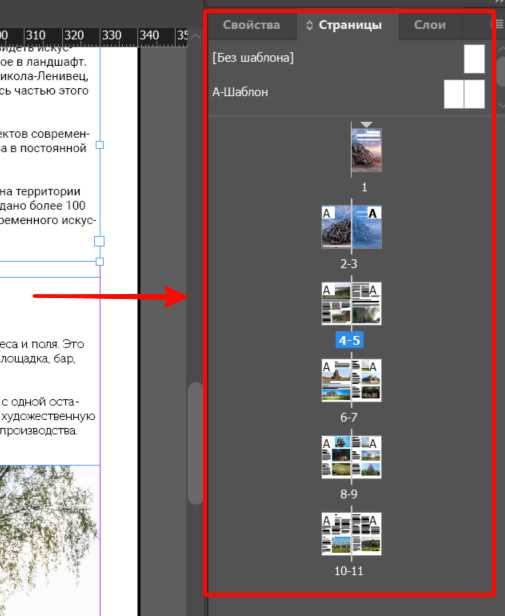
В InDesign текст можно вставлять как связанный (linked) или независимый (embedded). Это определяет способ обновления и редактирования содержимого при изменении исходных файлов.
- Связанный текст – размещается из внешнего файла (например, .docx), и при его изменении в исходном документе можно автоматически обновить содержимое в макете.
- Независимый текст – вставляется напрямую, копированием или через команду «Place» с отключённой опцией связи. Изменения в исходном файле не повлияют на макет.
Для импорта связанного текста:
- Файл → Place (Cmd/Ctrl+D).
- Выбрать документ и активировать опцию Show Import Options.
- Включить Create Link для сохранения связи с исходным файлом.
Преимущества связанного текста:
- Автоматическое обновление при изменении исходника.
- Экономия веса файла InDesign.
- Упрощение совместной работы: автор редактирует текст, дизайнер обновляет макет.
Недостатки:
- При удалении или перемещении исходного файла – потеря связи.
- Необходимость контроля за актуальностью внешних документов.
Чтобы разорвать связь с текстом:
- Открыть панель Links (Window → Links).
- Выбрать связанный текст и использовать команду Unlink.
Для вставки независимого текста используйте:
- Файл → Place без активации Create Link.
- Либо просто скопируйте текст и вставьте в текстовую рамку.
При работе с большим объёмом текста удобно использовать цепочку связанных текстовых рамок. При вставке текста в первую рамку он автоматически распределяется по остальным. Чтобы связать рамки:
- Выбрать первую рамку, щёлкнуть по иконке выхода (квадрат с треугольником).
- Кликнуть по следующей рамке – она будет связана.
Выбор между связанным и независимым текстом зависит от сценария. Для статичных макетов лучше использовать независимый текст. Для периодических изданий и командной работы – связанный.
Работа со стилями: абзацные, символьные и вложенные стили
Абзацные стили позволяют задать единый формат для целых блоков текста. Включают параметры шрифта, межстрочного интервала, отступов, выравнивания, начертания и сетки. Создание: окно «Стили абзацев» (F11) → кнопка «Создать стиль» → настройка параметров. Изменения применяются ко всем связанным абзацам. Рекомендуется использовать базовый стиль документа как шаблон.
Символьные стили применяются к отдельным словам или фразам. Их нельзя использовать для управления абзацами. Чтобы задать, например, жирное начертание или цвет без влияния на остальное оформление, создайте стиль через меню «Стили символов» (Shift+F11). Активируйте нужные свойства, отключив ненужные галочками. Символьный стиль может применяться поверх абзацного, но приоритет остаётся за ним.
Вложенные стили автоматизируют применение символьных стилей внутри абзаца по заданным правилам. Настройка: в окне абзацного стиля → «Начальные вложенные стили» → «Новый вложенный стиль». Пример: стиль применяется к первым 2 словам или до символа «:». Подходит для форматирования лидов, маркированных списков, цитат с авторством. Один абзацный стиль может содержать несколько вложенных, упорядоченных по приоритету.
Для сложной верстки комбинируйте стили с объектными и табличными, используйте группы стилей и горячие клавиши для ускорения. Протестируйте на образце текста перед массовым применением.
Подготовка изображений и настройка обтекания текста
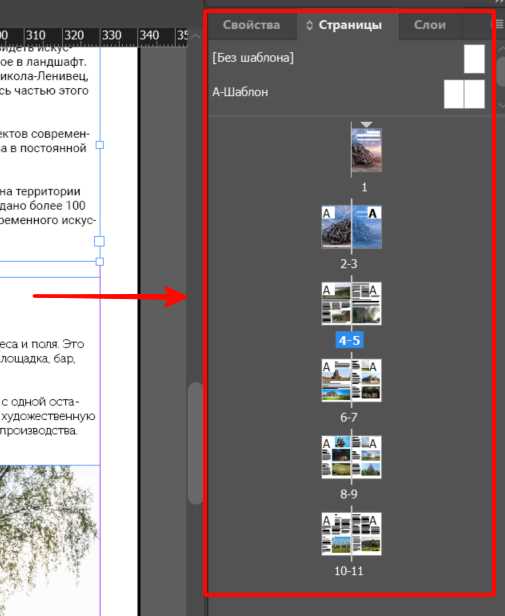
- Проверьте цветовой режим: CMYK для печати, RGB для экранов.
- Удалите лишние слои и обрезанные области в Photoshop – это снизит вес файла и ускорит рендеринг.
- Сохраните файлы с включённым профилем ICC для корректной цветопередачи при экспорте PDF.
Вставляя изображение, используйте команду File → Place (Ctrl+D), чтобы сохранить связь с исходным файлом. Не масштабируйте изображения вручную – используйте панель Transform для точного контроля размера без искажений.
Для настройки обтекания текста выполните следующие действия:
- Выделите изображение и откройте панель Text Wrap (Окно → Обтекание текста).
- Выберите тип обтекания: по контуру, по прямоугольной рамке или по альфа-каналу.
- Настройте отступы со всех сторон в пикселях или миллиметрах. Значения должны учитывать читаемость и визуальный баланс.
- Если изображение содержит сложную форму, откройте панель Contour Options и выберите Detect Edges или Alpha Channel.
- Проверьте результат в режиме предварительного просмотра (W) и при необходимости скорректируйте.
Не размещайте изображение внутри текстовой рамки – это ограничивает возможности обтекания и приводит к некорректному отображению при экспорте. Используйте отдельные графические фреймы и настройку обтекания через панель, а не через свойства рамки.
Организация многостраничных документов и автоматизация нумерации
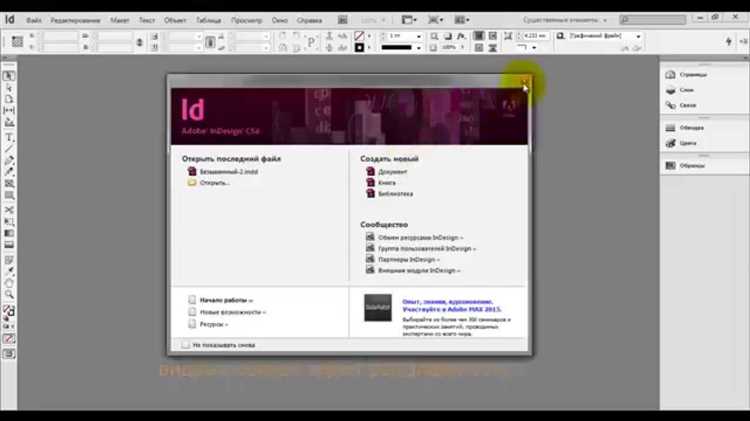
Для эффективной работы с многостраничными документами в InDesign используйте мастер-страницы. Они позволяют создать единый шаблон для повторяющихся элементов: колонтитулов, номеров страниц, фона. Примените мастер-страницы к нужным страницам, чтобы избежать ручного редактирования каждой.
Автоматическая нумерация реализуется через вставку специального символа номера страницы. На мастер-странице выберите текстовый блок и добавьте Type > Insert Special Character > Markers > Current Page Number. Символ автоматически обновляется на каждой странице, связанной с этим мастером.
Для разделения документа на части с разной нумерацией используйте разрывы разделов (Section Breaks). В панели страниц создайте новый раздел, установите начальный номер и формат нумерации (арабские, римские цифры, буквы).
Встроенные возможности InDesign позволяют связать несколько документов в одну книгу (Book), что упрощает управление большим проектом. Нумерация страниц в книге синхронизируется автоматически при добавлении или удалении страниц в любом из документов.
Рекомендуется использовать слои для разделения элементов нумерации и оформления, чтобы быстро вносить изменения без риска повредить основной контент.
Экспорт макета в печать и цифровые форматы: настройки и подводные камни
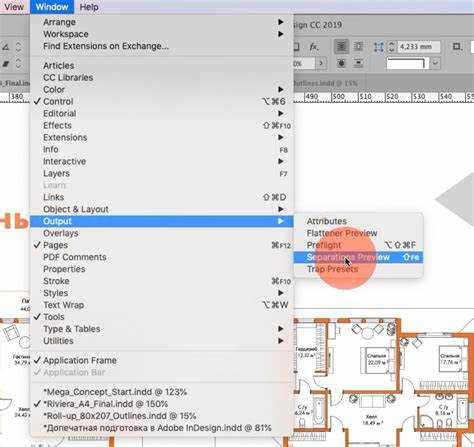
Для экспорта макета в InDesign в печатный формат чаще всего выбирают PDF с предустановкой PDF/X-1a или PDF/X-4. Эти стандарты гарантируют корректное отображение цветов и шрифтов. При экспорте в PDF обязательно включайте обрезные метки и задавайте вылеты (bleeds) не менее 3 мм, иначе на отпечатках могут появиться белые полосы.
Цветовая модель для печати – CMYK. При сохранении файла в RGB цвета могут искажаться, особенно на профессиональных машинах. Проверьте профили ICC, чтобы избежать сдвигов оттенков. В InDesign в разделе «Output» стоит указать профиль печатного устройства.
Для цифровых форматов, например EPUB или интерактивного PDF, отключайте обрезные метки и вылеты, иначе элементы макета могут выходить за рамки экрана. В интерактивных документах используйте ссылки и кнопки только с правильно настроенными действиями, иначе элементы будут неактивны у конечного пользователя.
Подводный камень – встроенные шрифты. В PDF для печати шрифты нужно либо встраивать полностью, либо конвертировать в кривые, иначе при отсутствии шрифтов у типографии возможны замены и смещения текста.
При экспорте в PDF для печати проверяйте наличие прозрачностей. PDF/X-1a не поддерживает прозрачности, их нужно растрировать или упрощать заранее. PDF/X-4 поддерживает прозрачности, но не все печатные дома работают с этим форматом, уточняйте требования.
Экспорт в формат JPEG или PNG обычно применяется для быстрых превью или веб-публикаций. Здесь важно настроить разрешение – для печати минимум 300 dpi, для экранов достаточно 72 dpi. Помните, что при экспорте из InDesign с пониженным качеством итоговое изображение может потерять четкость.
Использование скриптов и быстрых клавиш для ускорения верстки

InDesign поддерживает автоматизацию задач через скрипты на JavaScript, AppleScript и VBScript. Внедрение готовых скриптов или создание собственных позволяет выполнять рутинные операции – массовое переименование стилей, импорт и экспорт данных, создание сложных шаблонов – за доли времени по сравнению с ручной работой.
Для запуска скриптов откройте панель «Скрипты» (Window → Utilities → Scripts). Скрипты можно группировать в папках, что упрощает организацию и быстрый доступ. Рекомендуется сохранять часто используемые скрипты в пользовательской папке, чтобы они всегда были под рукой.
Быстрые клавиши значительно сокращают время выполнения типовых команд. В InDesign можно настраивать сочетания клавиш через Edit → Keyboard Shortcuts. Оптимально назначать комбинации на часто используемые функции, например, переключение между инструментами, применение стилей абзаца или символа, вставку специальных знаков.
Используйте комбинации с модификаторами (Ctrl/Cmd, Alt, Shift) для расширения числа доступных шорткатов без конфликтов с системными. Для вызова панели «Скрипты» или запуска конкретного скрипта можно назначить собственные горячие клавиши через скрипты с обработкой событий или сторонние утилиты.
Совмещение скриптов с быстрыми клавишами, например, привязка запуска макроса к кнопке, позволяет автоматизировать сложные сценарии: оформление многоколоночных текстов, массовое обновление ссылок, генерация оглавления. Это существенно снижает нагрузку и повышает точность верстки.
Вопрос-ответ:
Как создать и оформить текстовый блок в InDesign?
Для создания текстового блока используйте инструмент «Текст» на панели инструментов. Нарисуйте рамку нужного размера, затем введите или вставьте текст. Для изменения шрифта, размера и других параметров выделите текст и примените настройки на панели «Символ» или «Абзац». Можно также настроить отступы и выравнивание, чтобы добиться аккуратного вида.
Какие способы импорта изображений предлагает InDesign?
Вставить изображение можно через меню «Файл» → «Поместить», выбрав нужный файл. Поддерживаются форматы JPG, PNG, TIFF и другие. После вставки изображение можно масштабировать и перемещать внутри рамки. Для более точного контроля применяют обтравочную маску и режимы наложения. Рекомендуется работать с изображениями высокого качества для печати.
Как организовать многополосный документ в InDesign для удобства редактирования?
Для работы с большим количеством страниц удобно использовать панели «Страницы» и «Библиотеки». На панели «Страницы» можно создавать мастер-страницы с повторяющимися элементами — это ускоряет процесс оформления. Разделение документа на разделы помогает быстро ориентироваться и вносить изменения без риска нарушить общий дизайн.
Какие основные инструменты помогут выровнять объекты и текст в InDesign?
Выравнивание достигается с помощью панели «Выравнивание», где доступны опции по левому, правому краю, центру, а также по верхнему, нижнему краю и вертикальному центру. Также можно использовать направляющие и сетку, которые помогают точно расположить элементы относительно друг друга и страницы. Для автоматического распределения объектов применяют функцию «Распределить».
Можно ли работать с таблицами внутри InDesign и как это сделать?
Да, InDesign поддерживает создание и редактирование таблиц. Таблицу можно вставить через меню «Таблица» или импортировать из текстового документа. Внутри программы доступна настройка ячеек, границ, заливки, выравнивания текста по ячейкам. Также таблицы можно стилизовать, применяя шаблоны и меняя шрифты для удобства чтения.
Как правильно создавать и организовывать страницы в InDesign для удобной работы с большими проектами?
В InDesign создание страниц начинается с выбора размера и ориентации в настройках документа. Для больших проектов стоит использовать мастер-страницы — шаблоны, которые можно применять к нескольким страницам сразу. Это помогает сохранить единый стиль и экономит время при редактировании. Также полезно группировать страницы в разделы для удобного перехода и упрощения навигации внутри файла. При необходимости можно создавать разные макеты для разворотов, что особенно удобно при работе с книгами или журналами.
Какие основные инструменты InDesign стоит освоить новичку, чтобы быстро приступить к верстке?
Новичкам рекомендуется познакомиться с инструментами выделения и рамок — они позволяют размещать текст и изображения на странице. Затем стоит изучить работу с текстовыми блоками: как вводить текст, изменять шрифты, размеры и интервалы. Полезно освоить функции выравнивания и распределения элементов, чтобы макет выглядел аккуратно. Кроме того, стоит научиться добавлять цвета, использовать палитру слоев для управления элементами и работать с таблицами для структурирования информации. Это создаст прочную базу для дальнейшего освоения программы.